Fusionnez facilement des fichiers MPEG 4 à l'aide des outils les plus puissants
MPEG4 est une extension de fichier enregistrée dans un format de conteneur MPEG-4. Il contient à la fois des données audio et vidéo. Ces fichiers sont couramment utilisés pour partager du contenu vidéo sur Internet. De plus, c'est l'un des formats de fichiers les plus utilisés de nos jours. Et si vous ne le saviez pas, les fichiers MPEG4 ont généralement une extension .MP4. De nombreuses plates-formes multimédias prennent en charge ce type de format, vous n'avez donc pas à utiliser ce type de format sur votre appareil. Mais si vous faites partie des personnes à la recherche d'un moyen de fusionner des fichiers MPEG4, vous lisez le bon article. Par conséquent, lisez attentivement cet article pour savoir comment fusionner des fichiers MPEG4.

Partie 1. 2 façons de fusionner des fichiers MPEG sur le bureau
Il existe des tonnes d'applications logicielles que vous pouvez télécharger pour fusionner des fichiers MPEG4 sur votre ordinateur. Cependant, toutes les applications de fusion vidéo ne sont pas faciles à utiliser et ne disposent pas de fonctionnalités intéressantes. Ainsi, les outils ci-dessous vous aideront à fusionner facilement des vidéos MPEG4.
Tipard Convertisseur Vidéo Ultime
Tipard Convertisseur Vidéo Ultime est à l'origine un convertisseur de fichiers. Mais ce qui est étonnant avec cette application, c'est qu'elle contient presque toutes les fonctionnalités d'édition que vous recherchez. Il propose une fusion vidéo, un recadrage vidéo, un optimiseur vidéo et bien plus encore dans la boîte à outils. De plus, il prend en charge de nombreux formats de fichiers vidéo et audio, tels que MP4, MKV, AVI, FLV, MP4, WMV, VOB et plus de 500 autres. En outre, de nombreux débutants utilisent ce logiciel pour fusionner car il possède une interface logicielle facile à utiliser. Ce qui est encore plus étonnant à propos de cet outil, c'est son extracteur de DVD intégré. Et lorsqu'il s'agit de fusionner des vidéos, vous pouvez modifier les vidéos que vous avez importées sur la timeline lors de la fusion. Donc, si vous souhaitez fusionner des vidéos à l'aide de cet outil ultime, suivez le guide ci-dessous.
Un guide simple sur la façon de combiner des fichiers MPEG4 en un seul :
Étape 1Pour utiliser l'application, téléchargez le Tipard Convertisseur Vidéo Ultime en cliquant sur le Télécharger bouton ci-dessous pour Windows ou Mac. Ensuite, ouvrez l'application.
Étape 2Allez à Boîte à outils panneau au-dessus de l'interface du logiciel. Et puis cliquez sur le Fusion vidéo option.
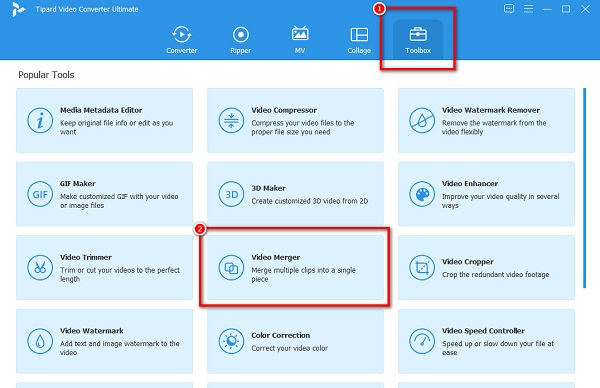
Étape 3Cliquez + bouton de signature pour télécharger la première vidéo que vous souhaitez fusionner sur l'interface suivante.
Étape 4Et puis, vous verrez l'aperçu de votre vidéo. Clique le + signer à côté de votre première vidéo pour fusionner la deuxième vidéo.
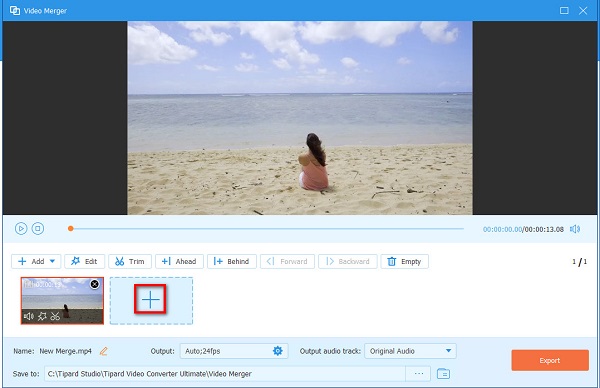
Étape 5Enfin, cochez la Exportations bouton une fois votre vidéo fusionnée. Vous pouvez également choisir de modifier ou de réorganiser l'ordre de vos vidéos sur la chronologie.
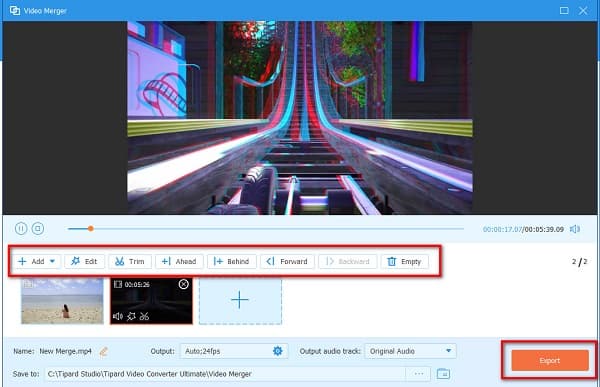
Et c'est tout! Attendez quelques secondes, puis votre sortie sera automatiquement enregistrée sur votre appareil. Cliquez ici pour savoir comment fusionner des fichiers FLV.
Joyoshare VidKit
Si vous êtes un utilisateur Mac, Joyoshare VidKit est l'un des outils les plus recommandés. Joyoshare VidKit possède également de nombreuses fonctions que vous pouvez utiliser. Il dispose d'un menuisier vidéo, d'un convertisseur vidéo, d'un découpeur vidéo et d'un compresseur vidéo. C'est aussi un outil convivial car il possède une interface utilisateur simple. De plus, il dispose d'une fonctionnalité qui vous permet de découper vos vidéos sans réencodage. En outre, il enregistre votre vidéo avec une haute qualité et l'enregistre dans son format de fichier d'origine. Cependant, sa version Windows n'offre qu'un accès d'essai gratuit.
Comment joindre plusieurs fichiers MPEG à l'aide de Joyoshare VidKit :
Étape 1Télécharger Joyoshare VidKit sur votre appareil. Suivez le processus d'installation et lancez l'application.
Étape 2Pour l'étape suivante, cliquez sur le Video Joiner option.
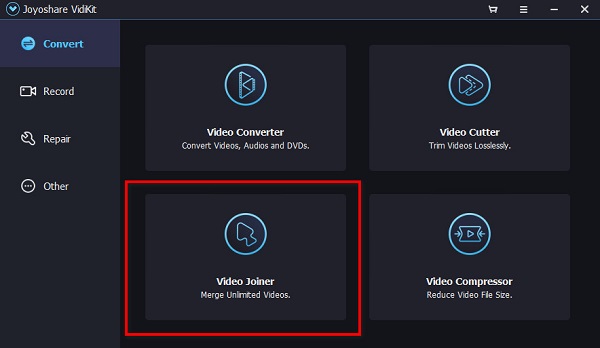
Étape 3Sur l'interface logicielle suivante, faites glisser et déposez vos fichiers MPEG 4 sur le côté gauche de l'interface.
Étape 4Enfin, cliquez sur le Exportations icône située en bas à droite de l'interface du logiciel pour enregistrer votre vidéo fusionnée.
Partie 2. Guide pour rejoindre des vidéos MPEG gratuites en ligne
Si vous aimez un moyen plus efficace de fusionner gratuitement des fichiers MPEG, nous avons les fusions vidéo en ligne les plus recommandées que vous pouvez utiliser. Donc, si vous voulez connaître ces outils, lisez continuellement cette partie.
VEED.io
VEED.io est une fusion vidéo en ligne que vous pouvez utiliser pour fusionner facilement des fichiers MPEG4 en un seul. Vous pouvez accéder à cet outil en ligne sur presque tous les navigateurs Web, y compris Google, Firefox et Safari. De plus, il prend en charge les formats de fichiers les plus courants, tels que MP4, MKV, AVI, FLV, etc. De plus, vous n'avez pas à vous soucier de la sécurité de vos données car même s'il s'agit d'un outil en ligne, VEED. io est sûr à utiliser. Cependant, vous pouvez rencontrer un processus d'exportation lent lorsque la connexion Internet est lente.
Comment joindre des vidéos MPEG en utilisant VEED.io :
Étape 1Ouvrez votre navigateur et recherchez VEED.io sur le champ de recherche. Ensuite, cliquez sur le Choisissez Fichiers bouton sur l'interface principale du logiciel.
Étape 2Ensuite, cliquez sur le Explorer option pour télécharger la première vidéo que vous souhaitez fusionner. Pour télécharger la deuxième vidéo, cliquez sur le bouton Télécharger sur le côté gauche de l'interface.
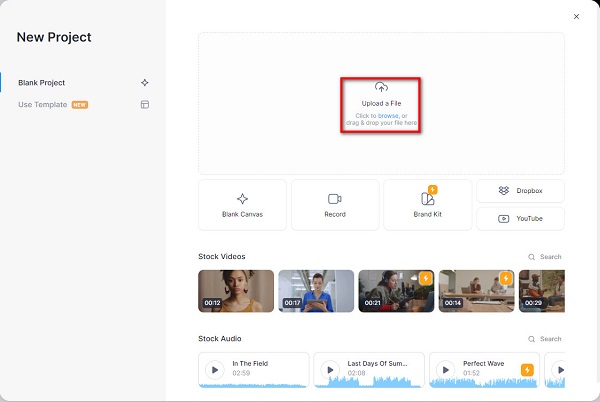
Étape 3Si vous avez terminé de fusionner vos vidéos, cliquez sur le Exportations bouton pour enregistrer votre vidéo. Cliquez ici pour savoir comment fusionner des fichiers VOB.
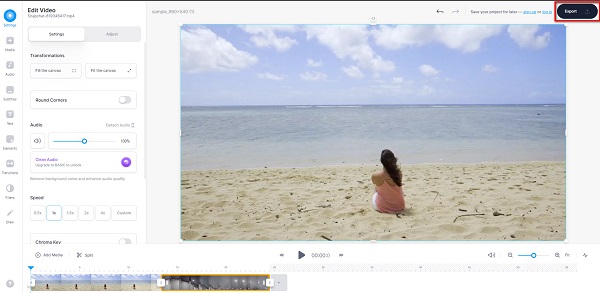
Clideo
Clideo est une autre fusion vidéo en ligne que beaucoup de gens utilisent. Grâce à son interface facile à utiliser, vous pouvez facilement fusionner plusieurs vidéos en une seule. En plus de cela, il prend en charge presque tous les formats vidéo, tels que MP4, AVI, MKV, MOV, etc. Il est également gratuit et sûr à utiliser. Ce qui est encore plus étonnant avec cet outil en ligne, c'est que vous pouvez ajouter de l'audio à votre vidéo. En outre, vous pouvez réorganiser vos vidéos sur la chronologie dans l'ordre de votre choix. L'inconvénient de cette fusion vidéo est qu'elle a peu de fonctionnalités d'édition à utiliser et a un processus de téléchargement lent. Néanmoins, cela reste un excellent outil pour fusionner vos vidéos en ligne
Comment joindre une vidéo MPEG en utilisant Clideo :
Étape 1Sur votre navigateur, recherchez Fusion vidéo Clideo. Et puis, cliquez sur le Choisissez Fichiers bouton pour télécharger la vidéo que vous souhaitez fusionner.
Étape 2Ensuite, cliquez sur le Ajouter plus de vidéos sur le Timeline pour télécharger une autre vidéo que vous souhaitez fusionner.
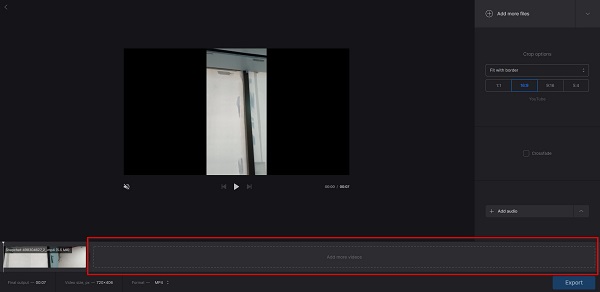
Étape 3Enfin, cochez la Exportations bouton pour enregistrer votre sortie sur votre appareil.
Partie 3. FAQ sur la fusion de fichiers MPEG
Puis-je fusionner des vidéos sans laisser de filigrane ?
Oui. Vous pouvez joindre des vidéos en une seule et les exporter sans filigrane. L'une des applications qui peuvent combiner des vidéos sans filigrane est Tipard Convertisseur Vidéo Ultime.
Le format de fichier changera-t-il si je fusionne des vidéos et que je les exporte ?
Non. La fusion de vidéos ne changera pas nécessairement le format de fichier de votre vidéo. Vous pouvez utiliser de nombreux outils pour fusionner des vidéos et les enregistrer avec le format de fichier d'origine.
La fusion de vidéos affecte-t-elle la qualité ?
Non. Bien qu'il existe des outils qui gâchent la qualité lorsque vous fusionnez vos vidéos. Alors, mieux vaut choisir le bon outil pour fusionner vos vidéos.
Conclusion
Maintenant que vous avez appris à fusionner des fichiers MPEG4, vous pouvez choisir parmi les outils ci-dessus sur lesquels vous allez utiliser. Bien qu'ils aient des caractéristiques uniques, ils sont un bon outil pour fusionner vos vidéos. Mais si vous préférez utiliser une fusion vidéo avec de nombreuses fonctionnalités d'édition avancées, téléchargez Tipard Convertisseur Vidéo Ultime.







